

Widok [Harmonogram] to miejsce do planowania codziennych zadań drukowania. Widok [Harmonogram] pomaga użytkownikowi w zaplanowaniu ciągłej pracy urządzenia.
W tej sekcji znajdują się ilustracje i opisy głównych części widoku [Harmonogram].
Opisy kolorów pasków i wskazania wymaganych ilości arkuszy obowiązują tylko w przypadku drukowania dokumentów. W przypadku zadań strumieniowych  wszystkie paski są szare, dopóki tace na papier nie zostaną opróżnione lub miejsca odbioru wydruków nie zostaną wypełnione. Następnie urządzenie zatrzyma się, a paski zmienią kolor na czerwony. Ponadto pasek nośników nie będzie wskazywał wymaganej ilości arkuszy.
wszystkie paski są szare, dopóki tace na papier nie zostaną opróżnione lub miejsca odbioru wydruków nie zostaną wypełnione. Następnie urządzenie zatrzyma się, a paski zmienią kolor na czerwony. Ponadto pasek nośników nie będzie wskazywał wymaganej ilości arkuszy.
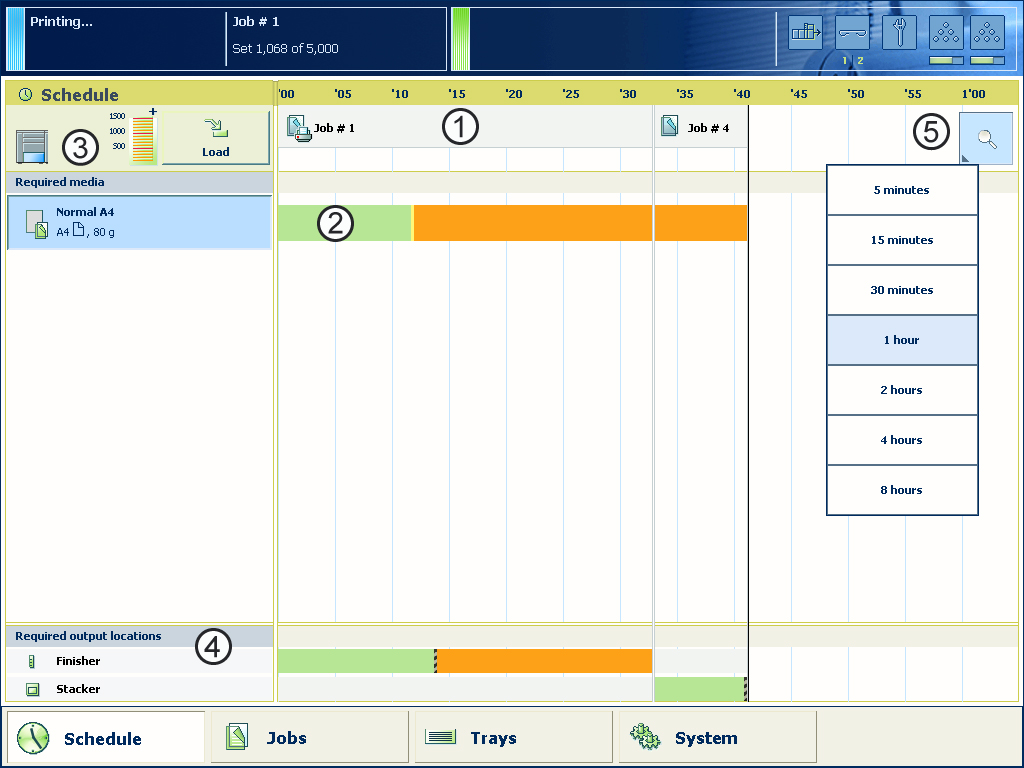 Widok [Harmonogram]
Widok [Harmonogram] W okienku zadań wyświetlane są zadania umieszczone na osi czasu. Szerokość zadania jest zgodna z (pozostałym) czasem drukowania. Zadania są oddzielane pionową linią. Pionowa linia jest przesuwana w lewo, gdy zadanie drukowania zbliża się do końca.
Zadanie jest reprezentowane przez ikonę i nazwę zadania. Ikona sygnalizuje stan zadania, np. drukowanie  .
.
Ponadto ikona  sygnalizuje momenty zatrzymania urządzenia. Na przykład, jeśli opcja [Potwierdź rozpoczęcie zadania: Włączone] w profilach przepływu pracy (patrz lista referencji poniżej) jest ustawiona na wartość [Włączone] lub jeśli używana jest funkcja [Zatrz. po zad.].
sygnalizuje momenty zatrzymania urządzenia. Na przykład, jeśli opcja [Potwierdź rozpoczęcie zadania: Włączone] w profilach przepływu pracy (patrz lista referencji poniżej) jest ustawiona na wartość [Włączone] lub jeśli używana jest funkcja [Zatrz. po zad.].
Nośniki potrzebne do wykonania każdego zaplanowanego zadania są wyświetlane na karcie [Wymagane nośniki]. Wyświetlane są właściwości każdego wymaganego nośnika (patrz lista referencji poniżej). Pasek informuje o dostępności nośnika. Paski mogą mieć następujące kolory.
|
Kolor paska |
Opis |
|---|---|
|
Zielony |
Wymagany nośnik jest dostępny. |
|
Pomarańczowy |
Nośnik będzie wymagany w przyszłości, ale nie będzie wówczas dostępny. Sytuacja taka może wystąpić, gdy np. tace na papier nie zawierają odpowiedniej ilości wymaganego nośnika. |
|
Żółty |
System nie może określić dokładnej liczby arkuszy dostępnych na tacach na papier. |
|
Czerwony |
Nośnik jest wymagany teraz, ale nie jest dostępny. Zadanie zostanie rozpoczęte dopiero wtedy, gdy użytkownik uzupełni wymagany nośnik. |
Paski małych zadań druku mogą nie być całkowicie widoczne. Aby zapobiec takiej sytuacji, na panelu sterującym można wyświetlić następujące obrazy.
|
Po ustawieniu regulatora przeskalowania (5) na mniejszą skalę czasu w większości przypadków na panelu sterującym będą widoczne paski dla tych małych zadań. |
|
Obraz |
Opis |
|---|---|

|
Zielony. Wymagany nośnik jest dostępny. |

|
Pomarańczowy. Nośnik będzie wymagany w przyszłości, ale nie będzie wówczas dostępny. Sytuacja taka może wystąpić, gdy np. tace na papier nie zawierają odpowiedniej ilości wymaganego nośnika. |

|
Czerwony Nośnik jest wymagany teraz, ale nie jest dostępny. Zadanie zostanie rozpoczęte dopiero wtedy, gdy użytkownik uzupełni wymagany nośnik. |
Na pasku narzędzi nośników są wyświetlane następujące informacje dotyczące nośników wybranych w okienku [Wymagane nośniki]. Ponadto pasek narzędzi nośników zawiera przycisk [Ładowanie] (Załaduj) służący do załadowania i przypisania wymaganego nośnika.
|
Ikona |
Opis |
|---|---|

|
Nośniki potrzebne do wykonania zaplanowanych zadań są wyświetlane na liście [Wymagane nośniki]. Gdy wskaźnik modułu papieru jest całkowicie szary, oznacza to, że na tacach na papier nie ma ani jednego wymaganego nośnika. |

|
Nośniki potrzebne do wykonania zaplanowanych zadań są wyświetlane na liście [Wymagane nośniki]. Gdy taca na papier jest zaznaczona na zielono, oznacza to, że zawiera ona nośniki wymagane przez jedno z zaplanowanych zadań. |

|
Nośniki potrzebne do wykonania zaplanowanych zadań są wyświetlane na liście [Wymagane nośniki]. Gdy taca na papier jest zaznaczona na niebiesko, oznacza to, że zawiera ona nośniki, które są również wyróżnione na niebiesko na liście [Wymagane nośniki]. |
Miejsca odbioru, które są potrzebne dla zaplanowanych zadań są wyświetlane w okienku miejsc odbioru wydruków. Dostępne miejsca odbioru wydruków są wyświetlane za pomocą pasków. Paski mogą mieć następujące kolory.
|
Kolor paska |
Opis |
|---|---|
|
Zielony |
Miejsce odbioru wydruków jest wymagane i dostępne. |
|
Pomarańczowy |
Miejsce odbioru wydruków będzie wymagane w przyszłości, ale nie będzie wówczas dostępne. Przykładowo dlatego, że miejsce odbioru będzie wkrótce pełne. |
|
Czerwony |
Miejsce odbioru jest wymagane teraz, ale nie jest dostępne. Przykładowo dlatego, że miejsce odbioru jest już pełne. |
|
Szary |
Miejsce odbioru jest wymagane, ale brak informacji o jego dostępności. |
Sterowanie skalowaniem pozwala na ustawienie skali czasu widocznej w widoku [Harmonogram]. Po dotknięciu przycisku skalowania pojawi się lista rozwijana. Wtedy można wybrać wybraną żądaną skalę czasu (od pięciu minut do ośmiu godzin).